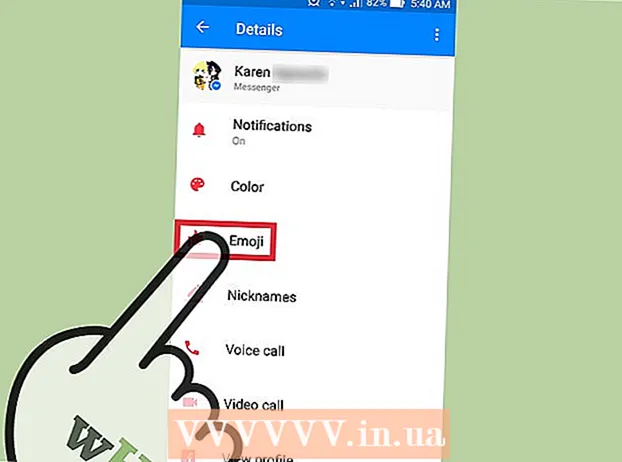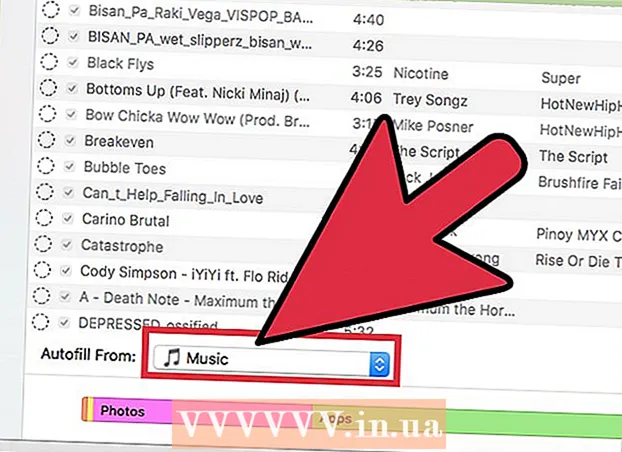लेखक:
Janice Evans
निर्मितीची तारीख:
27 जुलै 2021
अद्यतन तारीख:
1 जुलै 2024

सामग्री
- पावले
- 2 पैकी 1 पद्धत: कार्यरत डिस्क कशी काढायची
- 2 पैकी 2 पद्धत: अडकलेली डिस्क काढून टाकणे
- टिपा
- चेतावणी
हा लेख आपल्याला मॅकवर कार्यरत आणि अडकलेली सीडी कशी काढायची ते दर्शवेल. नवीनतम मॅक संगणकांमध्ये ऑप्टिकल ड्राइव्ह नाहीत, परंतु जुन्या मॉडेल्सना कधीकधी अडकलेल्या सीडी मिळतात आणि बाहेर काढण्याच्या बटणाला प्रतिसाद देत नाहीत.
पावले
2 पैकी 1 पद्धत: कार्यरत डिस्क कशी काढायची
 1 की दाबा अर्क. हे कीबोर्डच्या वरच्या उजव्या कोपर्यात आहे. डिस्क किंवा ऑप्टिकल ड्राइव्ह योग्यरित्या कार्य करत असल्यास, डिस्क बाहेर काढली जाईल.
1 की दाबा अर्क. हे कीबोर्डच्या वरच्या उजव्या कोपर्यात आहे. डिस्क किंवा ऑप्टिकल ड्राइव्ह योग्यरित्या कार्य करत असल्यास, डिस्क बाहेर काढली जाईल. - आपण बाहेर काढा बटण दाबले तेव्हा डिस्क वापरण्यासाठी काही सेकंद लागतील.
- बाह्य ऑप्टिकल ड्राइव्हमधून डिस्क बाहेर काढण्यासाठी, दाबून ठेवा F12... बहुतेक बाह्य ड्राइव्हमध्ये बटण असते; डिस्क बाहेर काढण्यासाठी दाबा.
- काही ऑप्टिकल ड्राइव्हच्या पुढच्या बाजूला एक लहान छिद्र असते. त्यात एक पातळ, तीक्ष्ण वस्तू (जसे की सरळ कागदी क्लिप) घाला आणि सीडी ट्रे बाहेर काढण्यासाठी खाली दाबा.
 2 वर क्लिक करा आज्ञा+ई. हा कीबोर्ड शॉर्टकट सीडी बाहेर काढेल जर बाहेर काढा बटण कार्य करत नसेल परंतु ऑप्टिकल ड्राइव्ह अखंड असेल.
2 वर क्लिक करा आज्ञा+ई. हा कीबोर्ड शॉर्टकट सीडी बाहेर काढेल जर बाहेर काढा बटण कार्य करत नसेल परंतु ऑप्टिकल ड्राइव्ह अखंड असेल.  3 फाइंडर वापरा. फाइंडर विंडो उघडा. हे करण्यासाठी, डॉकमधील निळ्या चेहरा चिन्हावर क्लिक करा. नंतर या चरणांचे अनुसरण करा:
3 फाइंडर वापरा. फाइंडर विंडो उघडा. हे करण्यासाठी, डॉकमधील निळ्या चेहरा चिन्हावर क्लिक करा. नंतर या चरणांचे अनुसरण करा: - विंडोच्या डाव्या बाजूला "डिव्हाइस" विभागात ड्राइव्हचे नाव शोधा;
- ड्राइव्ह नावाच्या उजवीकडे इजेक्ट त्रिकोण चिन्हावर क्लिक करा.
 4 कचरापेटीत ऑप्टिकल ड्राइव्ह चिन्ह काढा. तुमच्या डेस्कटॉपवर हे चिन्ह शोधा आणि नंतर तुमच्या स्क्रीनच्या खालच्या उजव्या कोपऱ्यात असलेल्या कचरापेटीच्या चिन्हावर ड्रॅग करा. या प्रकरणात, ऑप्टिकल ड्राइव्हने डिस्क बाहेर काढली पाहिजे.
4 कचरापेटीत ऑप्टिकल ड्राइव्ह चिन्ह काढा. तुमच्या डेस्कटॉपवर हे चिन्ह शोधा आणि नंतर तुमच्या स्क्रीनच्या खालच्या उजव्या कोपऱ्यात असलेल्या कचरापेटीच्या चिन्हावर ड्रॅग करा. या प्रकरणात, ऑप्टिकल ड्राइव्हने डिस्क बाहेर काढली पाहिजे.  5 ITunes वापरून डिस्क काढा. यासाठी:
5 ITunes वापरून डिस्क काढा. यासाठी: - आयट्यून्स उघडा;
- स्क्रीनच्या वरच्या डाव्या भागात "नियंत्रण" क्लिक करा;
- ड्रॉप-डाउन मेनूच्या तळाशी डिस्क बाहेर काढा किंवा डिस्क नाव बाहेर काढा> क्लिक करा.
2 पैकी 2 पद्धत: अडकलेली डिस्क काढून टाकणे
 1 सर्व खुले अनुप्रयोग बंद करा. काही byप्लिकेशनद्वारे सीडी वापरल्या जात असताना काही ऑप्टिकल ड्राइव्ह, विशेषतः बाह्य, इजेक्ट आदेशाला प्रतिसाद देत नाहीत. तुमचा वेब ब्राउझर उघडा सोडा, पण खात्री करा की आयट्यून्स, मीडिया प्लेयर्स, व्हिडिओ गेम्स आणि डिस्क वापरत असलेले इतर कोणतेही कार्यक्रम बंद आहेत.
1 सर्व खुले अनुप्रयोग बंद करा. काही byप्लिकेशनद्वारे सीडी वापरल्या जात असताना काही ऑप्टिकल ड्राइव्ह, विशेषतः बाह्य, इजेक्ट आदेशाला प्रतिसाद देत नाहीत. तुमचा वेब ब्राउझर उघडा सोडा, पण खात्री करा की आयट्यून्स, मीडिया प्लेयर्स, व्हिडिओ गेम्स आणि डिस्क वापरत असलेले इतर कोणतेही कार्यक्रम बंद आहेत.  2 ड्राइव्ह बाहेर काढण्यासाठी संगणक बेस टिल्ट करा. संगणकाच्या बेझलला टिल्ट करा जे ऑप्टिकल ड्राइव्हला जमिनीच्या दिशेने सुरक्षित करते आणि नंतर कार्यरत ड्राइव्ह काढण्यासाठी मागील विभागात वर्णन केलेल्या पद्धतींपैकी एक वापरा. कालांतराने, डिस्क बाहेर काढण्यासाठी जबाबदार ड्राइव्हचे यांत्रिक भाग खराब होतात, म्हणून गुरुत्वाकर्षण डिस्क बाहेर ढकलण्यास मदत करेल.
2 ड्राइव्ह बाहेर काढण्यासाठी संगणक बेस टिल्ट करा. संगणकाच्या बेझलला टिल्ट करा जे ऑप्टिकल ड्राइव्हला जमिनीच्या दिशेने सुरक्षित करते आणि नंतर कार्यरत ड्राइव्ह काढण्यासाठी मागील विभागात वर्णन केलेल्या पद्धतींपैकी एक वापरा. कालांतराने, डिस्क बाहेर काढण्यासाठी जबाबदार ड्राइव्हचे यांत्रिक भाग खराब होतात, म्हणून गुरुत्वाकर्षण डिस्क बाहेर ढकलण्यास मदत करेल.  3 आपला संगणक रीबूट करामाउस बटण दाबून ठेवताना. संगणक रीस्टार्ट झाल्यावर हे सहसा सीडी बाहेर काढण्यास भाग पाडते.
3 आपला संगणक रीबूट करामाउस बटण दाबून ठेवताना. संगणक रीस्टार्ट झाल्यावर हे सहसा सीडी बाहेर काढण्यास भाग पाडते. - आपण मानक माउस वापरत असल्यास, त्याचे डावे बटण दाबून ठेवा.
 4 सीडी ट्रे उघडण्यासाठी डिस्क युटिलिटी वापरा. भिंगाच्या चिन्हावर क्लिक करून स्पॉटलाइट उघडा
4 सीडी ट्रे उघडण्यासाठी डिस्क युटिलिटी वापरा. भिंगाच्या चिन्हावर क्लिक करून स्पॉटलाइट उघडा  , प्रविष्ट करा डिस्क उपयुक्तता आणि हा प्रोग्राम सुरू करण्यासाठी "डिस्क उपयुक्तता" क्लिक करा. नंतर या चरणांचे अनुसरण करा:
, प्रविष्ट करा डिस्क उपयुक्तता आणि हा प्रोग्राम सुरू करण्यासाठी "डिस्क उपयुक्तता" क्लिक करा. नंतर या चरणांचे अनुसरण करा: - विंडोच्या डाव्या बाजूला ड्राइव्हच्या नावावर क्लिक करा;
- विंडोच्या शीर्षस्थानी "चेक आउट" क्लिक करा.
 5 टर्मिनल वापरा. स्पॉटलाइट उघडा
5 टर्मिनल वापरा. स्पॉटलाइट उघडा  , प्रविष्ट करा टर्मिनल आणि "टर्मिनल" वर क्लिक करा
, प्रविष्ट करा टर्मिनल आणि "टर्मिनल" वर क्लिक करा  हा कार्यक्रम उघडण्यासाठी. एंटर करा drutil बाहेर काढणे टर्मिनल मध्ये आणि नंतर दाबा ⏎ परतऑप्टिकल ड्राइव्ह ट्रे उघडण्यासाठी.
हा कार्यक्रम उघडण्यासाठी. एंटर करा drutil बाहेर काढणे टर्मिनल मध्ये आणि नंतर दाबा ⏎ परतऑप्टिकल ड्राइव्ह ट्रे उघडण्यासाठी. - जर ही आज्ञा कार्य करत नसेल तर टाइप करण्याचा प्रयत्न करा drutil ट्रे बाहेर काढा.
 6 आपला संगणक थोडा वेळ बंद केल्यानंतर वरील चरणांची पुनरावृत्ती करा. तुमचा संगणक कमीतकमी 10 मिनिटांसाठी बंद करा आणि नंतर ते चालू करा आणि वर वर्णन केलेल्या पद्धती वापरा (कदाचित त्यापैकी एक यशस्वी होईल).
6 आपला संगणक थोडा वेळ बंद केल्यानंतर वरील चरणांची पुनरावृत्ती करा. तुमचा संगणक कमीतकमी 10 मिनिटांसाठी बंद करा आणि नंतर ते चालू करा आणि वर वर्णन केलेल्या पद्धती वापरा (कदाचित त्यापैकी एक यशस्वी होईल).  7 संगणकाला कार्यशाळेत घेऊन जा. वरीलपैकी कोणतीही पद्धत यशस्वी झाली नाही तर, ऑप्टिकल ड्राइव्ह तुटलेली असू शकते किंवा डिस्क त्यात घट्टपणे अडकली आहे. ऑप्टिकल ड्राइव्ह उघडण्यासाठी आणि डिस्क काढण्यासाठी आपल्या संगणकाला Appleपल सर्व्हिस सेंटर किंवा तंत्रज्ञासाठी अन्य कार्यशाळेत घेऊन जा (आम्ही हे स्वतः करण्याची शिफारस करत नाही).
7 संगणकाला कार्यशाळेत घेऊन जा. वरीलपैकी कोणतीही पद्धत यशस्वी झाली नाही तर, ऑप्टिकल ड्राइव्ह तुटलेली असू शकते किंवा डिस्क त्यात घट्टपणे अडकली आहे. ऑप्टिकल ड्राइव्ह उघडण्यासाठी आणि डिस्क काढण्यासाठी आपल्या संगणकाला Appleपल सर्व्हिस सेंटर किंवा तंत्रज्ञासाठी अन्य कार्यशाळेत घेऊन जा (आम्ही हे स्वतः करण्याची शिफारस करत नाही).
टिपा
- जर तुम्ही बाह्य ऑप्टिकल ड्राइव्ह वापरत असाल आणि डिस्क बाहेर काढू शकत नसाल तर, ड्राइव्हचे केसिंग उघडा, ड्राइव्हच्या पुढील भागाला छिद्र शोधा, त्यात एक पातळ, तीक्ष्ण वस्तू (जसे की सरळ पेपरक्लिप) घाला आणि उघडण्यासाठी दाबा डिस्क ट्रे. जर ते कार्य करत नसेल तर ड्राइव्ह घट्टपणे अडकले आहे; कार्यशाळेत जा किंवा ऑप्टिकल ड्राइव्ह केस वेगळे करा.
चेतावणी
- नवीन मॅक संगणकांमध्ये ऑप्टिकल ड्राइव्ह नाहीत, किंवा त्यांच्याकडे बाहेर काढण्याचे बटण नाही. या प्रकरणात, बाह्य ऑप्टिकल ड्राइव्हमधून सीडी बाहेर काढण्यासाठी फाइंडर विंडो, कीबोर्ड शॉर्टकट, आयट्यून्स किंवा ड्राइव्ह चिन्ह वापरा.